Przypisywanie danych w aktywatorze danych
Do tej pory dowiedzieliśmy się, jak skonfigurować aktywację danych w celu pobierania danych z usług Power BI i Event Strumienie. W tej lekcji przedstawimy sposób przypisywania danych do obiektów przy użyciu trybu danych.
Tryb danych
Pierwszym zadaniem było pobranie danych. Teraz musisz przypisać zdarzenia do obiektów. Aby użyć tego trybu, zacznij od wybrania pozycji Tryb danych na karcie w dolnej części ekranu.
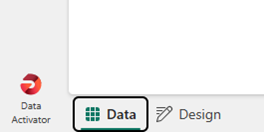
Uwaga
Jeśli usługa Power BI została uruchomiona, aktywacja danych automatycznie przypisuje dane do nowo utworzonego obiektu, co pozwala pominąć tę sekcję, chyba że integrujesz się z zdarzeniami z zdarzenia Strumienie.
Po wybraniu zdarzeń, które chcesz śledzić, nadszedł czas, aby przypisać dane do tych zdarzeń. Możesz przypisać dane do co najmniej jednego nowego lub istniejącego obiektu. W tym miejscu zdefiniujesz nazwę obiektu, kolumnę klucza, która unikatowo definiuje monitorujący obiekt i w razie potrzeby przypisz właściwość. Bardziej szczegółowo omówimy właściwości w następnej lekcji.
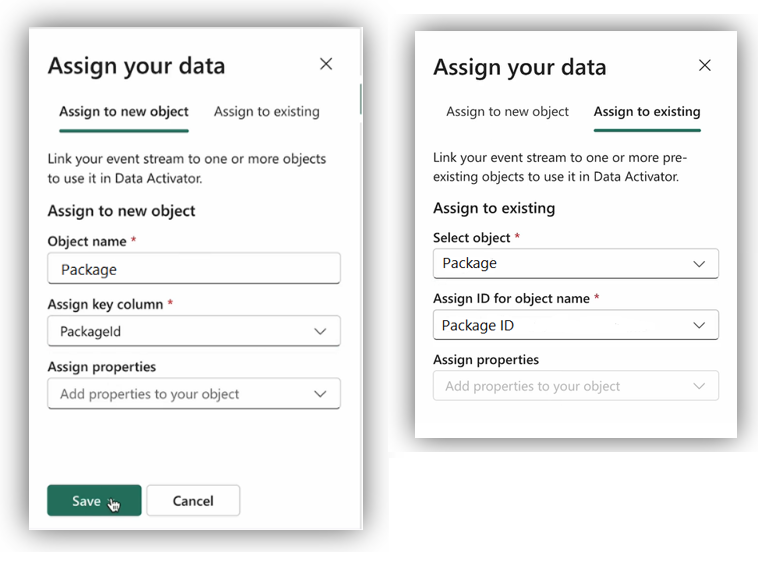
Po utworzeniu obiektu przełączysz się do trybu projektowania, w którym w miarę upływu czasu zobaczysz, co się dzieje dla każdego obiektu. Można zauważyć wykres przedstawiający dane zdarzeń z ostatnich 24 godzin, które można dostosować zgodnie z preferencjami. Rozważmy na przykład przypisanie danych dla firmy zajmującej się sprzedażą detaliczną, która jest śledzeniem dostarczania jego pakietów. Na poniższym zrzucie ekranu zwracany jest stan o minutę każdego pakietu do dostarczenia.
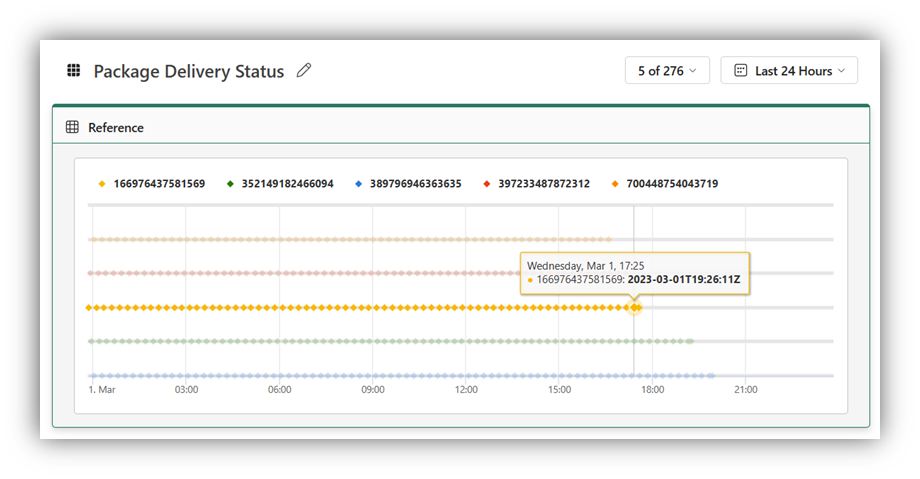
Aktywacja danych umożliwia przypisywanie danych do co najmniej jednego obiektu. Do jednego obiektu można przypisać kilka strumieni danych, a nawet połączyć jedno źródło zdarzeń z różnymi obiektami, co ułatwia monitorowanie różnych aspektów danych. Jednak podczas dodawania danych do istniejącego obiektu kluczowe znaczenie ma użycie poprawnej kolumny klucza, aby zapobiec nieoczekiwanym wynikom. Takie podejście ułatwia utworzenie szczegółowego i wydajnego systemu monitorowania.
W następnej lekcji dowiesz się, jak tworzyć wyzwalacze w celu monitorowania warunków i inicjowania akcji.